Hoe maak je een map op een laptop zonder muis?
Vóór de komst van computermuizen werden opdrachten en gegevens via het toetsenbord in het systeem ingevoerd. Tegenwoordig kunt u dankzij een gebruiksvriendelijke interface vrijwel al uw functionaliteit met een paar muisklikken implementeren. Het kan echter geen kwaad om een paar kleine trucjes te kennen waarmee je een nieuwe map kunt maken door alleen toetsenbordopdrachten te gebruiken en een bericht te verzenden.

De inhoud van het artikel
Een map maken zonder een muis op een pc te gebruiken
Normaal gesproken geven pc-gebruikers er de voorkeur aan om mappen te maken met behulp van een computermuis. Dit is echter niet de enige mogelijke manier. Als u uw handen niet van het toetsenbord wilt halen, of als uw muis plotseling kapot gaat, kunt u sneltoetsen gebruiken.
REFERENTIE. Sneltoetsen zijn een combinatie van verschillende knoppen waarmee u snel de gewenste opdracht kunt uitvoeren. Het kennen van populaire combinaties bespaart tijd en stelt u in staat extra functionaliteit van het systeem te gebruiken.
Er zijn twee manieren om een nieuwe map te maken.
Eerste manier:
- Druk tegelijkertijd op Win+D.
- Open het Windows-contextmenu door tegelijkertijd op Shift+F10 te drukken.
- Gebruik de pijlen om het item 'create' te vinden.
- Met Enter selecteert u de functie Een nieuwe map maken.
REFERENTIE. Op de Win-toets staat een Windows-logo in de vorm van vier vierkante vensters. Door op Win te drukken, kunt u het Startmenu openen zonder de muis te gebruiken.
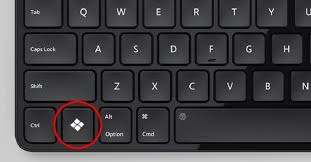
Tweede manier:
- We keren terug naar het bureaublad.
- Druk op Shift+Ctrl+N.
- De map is klaar.
REFERENTIE.Als u besluit beide opties één voor één te proberen, drukt u voordat u de tweede methode gebruikt nogmaals op Win + D.
De tweede methode is de eenvoudigste en werkt zowel op pc als laptop. Dit werkt echter alleen op besturingssystemen vanaf Windows 7 en hoger.
REFERENTIE. U kunt de naam van uw map onmiddellijk na het maken wijzigen door simpelweg de tekst te typen en op Enter te drukken.
Een map maken zonder een muis op een laptop te gebruiken

Moderne laptops zijn uitgerust met een ingebouwd touchpad, waardoor ze geen muis nodig hebben. Op een laptop is het echter mogelijk om met een sneltoetscombinatie een map aan te maken. De eerste methode verschilt met kleine wijzigingen van de computerversie:
- Druk tegelijkertijd op Win+D.
- Druk tegelijkertijd op Shift+F10, alleen voegen we deze keer ook de Fn-toets eraan toe.
- Maak een nieuwe map met behulp van de Enter-toets.
REFERENTIE. De Fn-toets geeft toegang tot extra functies van de laptop. Speciale functietoetsen zijn doorgaans gemarkeerd in dezelfde kleur als Fn en werken alleen in combinatie met deze knop.
De tweede methode gebruikt dezelfde combinatie van knoppen als op een pc: Shift+Ctrl+N. Deze methode werkt ook prima op de meeste moderne laptops.
Geschiedenis van de computermuis
Douglas Engelbart wordt beschouwd als de maker van de computermuis. De professor begreep dat het invoeren van commando's via het toetsenbord de data-acquisitie vertraagde, en voor een effectief systeem voor het werken met informatie was de mogelijkheid nodig om snel objecten rechtstreeks op het scherm te selecteren.
Het team van Engelbart ontwikkelde verschillende apparaten, en het prototype van een moderne muis bleek het handigst. De muis heeft deze dag bereikt door voortdurende verbetering, en zelfs apparaten met touchscreens verminderen zijn populariteit niet.






